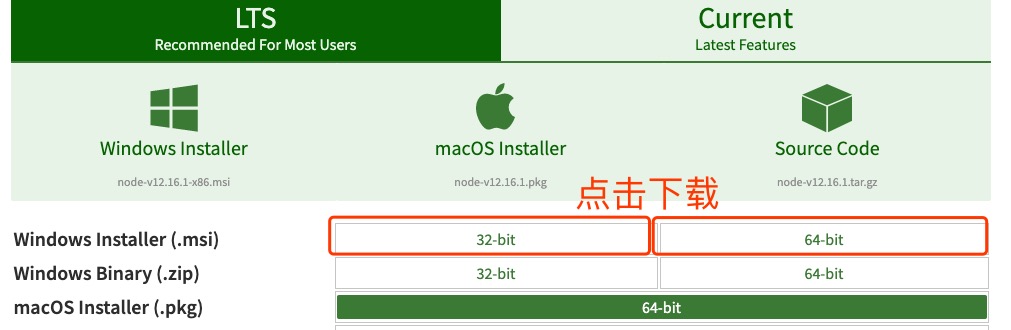Yunzai |
您所在的位置:网站首页 › 你教我怎么安装 › Yunzai |
Yunzai
|
Yunzai-Bot指南
公告
本仓库目前由枫叶时不时更新一下,大部分都摆烂了
玩云崽死路一条!
简介
Yunzai-Bot的安装教程 安装git 安装redis 安装Yunzai-Bot本体Yunzai-Bot的Linux安装教程 Ubuntu通用教程 Ubuntu20.04教程(基于宝塔) CentOS 7.9.2111TRSS脚本的安装教程 基础操作 目录说明 问题解答 yunzai-bot插件编写教学 插件安装教程 锅巴插件(Guoba-Plugin) 喵喵插件 (miao-plugin) 抽卡插件 (flower-plugin) py插件 单个js格式插件通用安装方法签名api 使用公共签名api(为避免不必要的争端,本文不提供公共API链接,请自行寻找) 自建签名api教程教程ffmpeg安装教程 如何在windows获取ticket 常用链接 安装Yunzai-Bot 安装Nodejs Node.js 安装配置本章节我们将向大家介绍在 Windows 和 Linux 上安装 Node.js 的方法。 本安装教程以 Node.js v4.4.3 LTS(长期支持版本)版本为例。 Node.js 安装包及源码下载地址为:https://nodejs.org/en/download。
你可以根据不同平台系统选择你需要的 Node.js 安装包。 Node.js 历史版本下载地址:https://nodejs.org/dist/ **注意:**Linux 上安装 Node.js 需要安装 Python 2.6 或 2.7 ,不建议安装 Python 3.0 以上版本。 Windows 上安装 Node.js你可以采用以下两种方式来安装。 1、Windows 安装包(.msi)
本文实例以 v0.10.26 版本为例,其他版本类似, 安装步骤: 步骤 1 : 双击下载后的安装包 v0.10.26,如下所示:
步骤 2 : 点击以上的Run(运行),将出现如下界面:
步骤 3 : 勾选接受协议选项,点击 next(下一步) 按钮 :
步骤 4 : Node.js默认安装目录为 "C:\Program Files\nodejs" , 你可以修改目录,并点击 next(下一步):
步骤 5 : 点击树形图标来选择你需要的安装模式 , 然后点击下一步 next(下一步)
步骤 6 :点击 Install(安装) 开始安装Node.js。你也可以点击 Back(返回)来修改先前的配置。 然后并点击 next(下一步):
安装过程:
点击 Finish(完成)按钮退出安装向导。
检测PATH环境变量是否配置了Node.js,点击开始=》运行=》输入"cmd" => 输入命令"path",输出如下结果: PATH=C:\oraclexe\app\oracle\product\10.2.0\server\bin;C:\Windows\system32; C:\Windows;C:\Windows\System32\Wbem;C:\Windows\System32\WindowsPowerShell\v1.0; c:\python32\python;C:\MinGW\bin;C:\Program Files\GTK2-Runtime\lib; C:\Program Files\MySQL\MySQL Server 5.5\bin;C:\Program Files\nodejs; C:\Users\rg\AppData\Roaming\npm 我们可以看到环境变量中已经包含了C:\Program Files\nodejs\ 检查Node.js版本
32 位安装包下载地址 : http://nodejs.org/dist/v0.10.26/node.exe 64 位安装包下载地址 : http://nodejs.org/dist/v0.10.26/x64/node.exe 安装步骤 步骤 1 : 双击下载的安装包 Node.exe ,将出现如下界面 :
点击 Run(运行)按钮将出现命令行窗口:
进入 node.exe 所在的目录,如下所示:
如果你获得以上输出结果,说明你已经成功安装了Node.js。 Linux 上安装 Node.js 直接使用已编译好的包Node 官网已经把 linux 下载版本更改为已编译好的版本了,我们可以直接下载解压后使用: wget https://nodejs.org/dist/v10.9.0/node-v10.9.0-linux-x64.tar.xz // 下载 # tar xf node-v10.9.0-linux-x64.tar.xz // 解压 # cd node-v10.9.0-linux-x64/ // 进入解压目录 # ./bin/node -v // 执行node命令 查看版本 v10.9.0解压文件的 bin 目录底下包含了 node、npm 等命令,我们可以使用 ln 命令来设置软连接: ln -s /usr/software/nodejs/bin/npm /usr/local/bin/ ln -s /usr/software/nodejs/bin/node /usr/local/bin/ Ubuntu 源码安装 Node.js以下部分我们将介绍在 Ubuntu Linux 下使用源码安装 Node.js 。 其他的 Linux 系统,如 Centos 等类似如下安装步骤。 在 Github 上获取 Node.js 源码: $ sudo git clone https://github.com/nodejs/node.git Cloning into 'node'... 修改目录权限: $ sudo chmod -R 755 node 使用 ./configure 创建编译文件,并按照: $ cd node $ sudo ./configure $ sudo make $ sudo make install 查看 node 版本: $ node --version v0.10.25 Ubuntu apt-get 命令安装命令格式如下: sudo apt-get install nodejs sudo apt-get install npm CentOS 下源码安装 Node.js1、下载源码,你需要在https://nodejs.org/en/download/下载最新的Nodejs版本,本文以v0.10.24为例: cd /usr/local/src/ wget http://nodejs.org/dist/v0.10.24/node-v0.10.24.tar.gz 2、解压源码 tar zxvf node-v0.10.24.tar.gz 3、 编译安装 cd node-v0.10.24 ./configure --prefix=/usr/local/node/0.10.24 make make install 4、 配置NODE_HOME,进入profile编辑环境变量 vim /etc/profile 设置 nodejs 环境变量,在 export PATH USER LOGNAME MAIL HOSTNAME HISTSIZE HISTCONTROL 一行的上面添加如下内容: #set for nodejs export NODE_HOME=/usr/local/node/0.10.24 export PATH=$NODE_HOME/bin:$PATH :wq保存并退出,编译/etc/profile 使配置生效 source /etc/profile 验证是否安装配置成功 node -v 输出 v0.10.24 表示配置成功 npm模块安装路径 /usr/local/node/0.10.24/lib/node_modules/ **注:**Nodejs 官网提供了编译好的 Linux 二进制包,你也可以下载下来直接应用。 Mac OS 上安装你可以通过以下两种方式在 Mac OS 上来安装 node: 1、在官方下载网站下载 pkg 安装包,直接点击安装即可。 2、使用 brew 命令来安装: brew install node 学不会怎么办V我50我手把手教你 环境准备:Node.js,redis,git 安装git Git 安装配置在使用Git前我们需要先安装 Git。Git 目前支持 Linux/Unix、Solaris、Mac和 Windows 平台上运行。 Git 各平台安装包下载地址为:http://git-scm.com/downloads Linux 平台上安装Git 的工作需要调用 curl,zlib,openssl,expat,libiconv 等库的代码,所以需要先安装这些依赖工具。 在有 yum 的系统上(比如 Fedora)或者有 apt-get 的系统上(比如 Debian 体系),可以用下面的命令安装: 各 Linux 系统可以使用其安装包管理工具(apt-get、yum 等)进行安装: Debian/UbuntuDebian/Ubuntu Git 安装命令为: $ apt-get install libcurl4-gnutls-dev libexpat1-dev gettext libz-dev libssl-dev $ apt-get install git $ git --version git version 1.8.1.2 Centos/RedHat如果你使用的系统是 Centos/RedHat 安装命令为: $ yum install curl-devel expat-devel gettext-devel openssl-devel zlib-devel $ yum -y install git-core $ git --version git version 1.7.1 源码安装我们也可以在官网下载源码包来安装,最新源码包下载地址:https://git-scm.com/download 安装指定系统的依赖包: ########## Centos/RedHat ########## $ yum install curl-devel expat-devel gettext-devel openssl-devel zlib-devel ########## Debian/Ubuntu ########## $ apt-get install libcurl4-gnutls-dev libexpat1-dev gettext libz-dev libssl-dev 解压安装下载的源码包: $ tar -zxf git-1.7.2.2.tar.gz $ cd git-1.7.2.2 $ make prefix=/usr/local all $ sudo make prefix=/usr/local install Windows 平台上安装在 Windows 平台上安装 Git 同样轻松,有个叫做 msysGit 的项目提供了安装包,可以到 GitHub 的页面上下载 exe 安装文件并运行: 安装包下载地址:https://gitforwindows.org/ 官网慢,可以用国内的镜像:https://npm.taobao.org/mirrors/git-for-windows/。 完成安装之后,就可以使用命令行的 git 工具(已经自带了 ssh 客户端)了,另外还有一个图形界面的 Git 项目管理工具。 在开始菜单里找到"Git"->"Git Bash",会弹出 Git 命令窗口,你可以在该窗口进行 Git 操作。 Mac 平台上安装在 Mac 平台上安装 Git 最容易的当属使用图形化的 Git 安装工具,下载地址为: http://sourceforge.net/projects/git-osx-installer/ 安装界面如下所示:
新建一个文件夹(也可以不建),命名随便,最好别用中文(可省略) 选个拉取方式: 使用git-bash 1.1 右键文件夹,选择git bash here
使用原生自带终端 2.1 进入你要安装Yunzai的文件夹 2.2 打开终端(在文件夹路径处将文件夹路径改为cmd或者powershell) 克隆项目 命令建议使用喵崽 git clone --depth=1 https://gitee.com/yoimiya-kokomi/Miao-Yunzai.git 进入Yunzai-Bot/Miao-Yunzai目录
使用
cd Miao-Yunzai
进入Yunzai-Bot/Miao-Yunzai目录
使用
cd Miao-Yunzai

安装喵喵插件 (miao-plugin) 先安装pnpm,已安装的可以跳过 npm install pnpm -g(因为我已经安装过了,所以就不放图了) 这里会发生的一些问题: 输完卡住不动了怎么办?或者提示 npm ERR!?或者其他的报错? 原因:你的服务器网络太差了,根本下载不动,没问题才怪了。 解决方案:换源,执行命令来更换淘宝镜像源 npm config set registry https://registry.npmmirror.com 然后再次执行安装 pnpm 的命令 npm install pnpm -g 还有可能是你的nodejs版本太高,请使用node -v 查看您的nodejs版本.(建议版本v16.16.0) 执行该命令安装喵喵插件 git clone --depth=1 https://gitee.com/yoimiya-kokomi/miao-plugin.git ./plugins/miao-plugin/ pnpm install -P 安装依赖 pnpm install -P 运行(首次运行按提示输入登录)(需要先开启Redis-server)
node app
运行(首次运行按提示输入登录)(需要先开启Redis-server)
node app
 如果觉得启动麻烦,可使用脚本启动:
如果觉得启动麻烦,可使用脚本启动:
新建一个文件,把后缀改成bat,然后点击编辑 把下面代码复制进去,然后进行修改: 第一行中,第一个双引号无需填写,第二个双引号填写你redis路径 第二行填写你Yunzai-Bot根目录 start "" "redis-server.exe路径" cd 机器人路径 node app pause 改完后保存运行即可食用 安装签名api 点击上面链接查看安装教程 Linux教程中的操作系统有(Ubuntu 20.04),(CentOS 7.9.2111) Linux安装教程 另:如果因为无法登录等问题需要换TRSS-Yunzai,只需要在Yunzai根目录输入 node trss即可! 安装TRSS脚本 此教程由热心网友提供,不提供任何的帮助。 Windows平台: MSYS2:Linux 兼容层(关闭 虚拟化 或 内存小于等于4G 推荐) MSYS2 安装 MSYS2官网 MSYS2 安装程序 PS:若速度太慢,可使用 GitHub 加速,如:GitHub Proxy 安装脚本PS: 首次安装可能会自动关闭,再次启动即可 PS: 以下内容复制至TRSS.me 在MSYS2内执行: bash |
【本文地址】